来源:小编 更新:2025-02-04 09:27:53
用手机看
亲爱的读者们,你是否曾想过,你的平板电脑或者电脑,也能装上安卓系统,享受那熟悉的手机操作体验呢?今天,就让我带你一起探索如何轻松建立启动安卓系统的奇妙之旅吧!
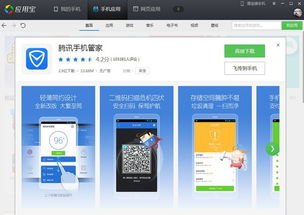
想要给平板或电脑装上安卓系统,首先你得准备好以下装备:
1. 一个U盘:最好是8GB以上的,这样能确保系统镜像有足够的空间。
2. 一款软件:UltraISO,用于制作启动U盘。
3. 安卓系统镜像:Androidx86系统镜像,可以从网上下载。
准备好这些,你就可以开始你的安卓系统之旅了!

1. 插入U盘,打开UltraISO:将U盘插入电脑,打开UltraISO软件,你会看到一个类似这样的界面。
2. 打开镜像文件:在UltraISO的菜单栏中,找到“文件”选项,点击它,然后选择“打开”。在弹出的窗口中,找到你下载的Androidx86系统镜像文件,点击“打开”。
3. 写入镜像到U盘:在UltraISO的菜单栏中,找到“启动”选项,点击它,然后选择“写入硬盘映像”。在弹出的窗口中,选择你的U盘,并确保“写入方式”为“USB-HDD”或“USB-ZIP”。点击“写入”按钮,等待片刻,直到提示“刻录成功”。
恭喜你,你的启动U盘已经制作完成了!
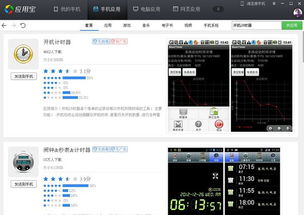
1. 插入U盘,重启电脑:将制作好的启动U盘插入电脑,然后重启电脑。
2. 进入BIOS设置:在电脑启动过程中,按下相应的快捷键(通常是F2、F10或DEL键)进入BIOS设置。
3. 设置U盘为启动项:在BIOS设置中,找到启动选项,将U盘设置为优先启动项。
现在,你的电脑就会从U盘启动,进入安卓系统了!
1. 熟悉界面:进入安卓系统后,你会看到一个熟悉的界面,和你的手机一样。
2. 下载应用:你可以通过安卓应用商店下载各种应用,如微信、QQ、抖音等。
3. 享受操作:在安卓系统中,你可以享受到手机操作带来的便捷,如触控操作、语音输入等。
4. 备份数据:在使用安卓系统时,别忘了备份你的数据,以免丢失。
1. 备份数据:在安装安卓系统之前,一定要备份你的数据,以免丢失。
2. 选择正规镜像:下载安卓系统镜像时,一定要选择正规渠道,以免下载到恶意软件。
3. 注意安全:在使用安卓系统时,要注意网络安全,避免下载不明来源的应用。
4. 定期更新:为了确保系统的稳定和安全,要定期更新系统。
通过以上步骤,你就可以轻松地在平板或电脑上建立启动安卓系统了。快来试试吧,相信你一定会爱上这个全新的操作体验!